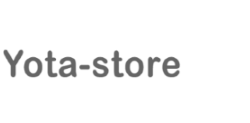Что делать, если модем или роутер Yota не работает и не подключается интернет?

Распространённые проблемы с Yota и пути их решения
Несмотря на многочисленные положительные отзывы о качестве работы российского LTE провайдера и оператора связи Yota, иногда все-таки случаются трудности с подключением к сети и приемом сигнала.
Однако повода для беспокойства нет. Большинство причин, по которым Yota не работает, уже давно изучены и рассмотрены.
Рекомендации по увеличению скорости
Для того чтобы добиться оптимальной скорости работы, необходимо зафиксировать модем в том месте в доме, где уровень сигнала наиболее высок. В большинстве случаев это место у окна.
Хорошим решением будет покупка специального USB удлинителя, который подключается к компьютеру и модему и позволяет зафиксировать устройство на подоконнике.

Пропадает сигнал
При неустойчивом приеме, как и при внезапном пропадании сигнала, рекомендуется сменить местоположение. Если указанные меры не помогли и ранее уровень сигнала в этом месте был хорошим, то рекомендуется обратиться в техподдержку.
Трудности с авторизацией
В случае, когда пароль для профиля утерян, можно воспользоваться функцией восстановления пароля на сайте yota.ru.
Возможна такая ситуация - профиль Yota не работает, а сторонние сайты открываются, в таком случае рекомендуется воспользоваться следующими советами:
1. На время отключить антивирусные программы и фаервол.
2. Произвести отключение сторонних сетей.
3. Попробовать зайти в профиль через другой браузер.
Не грузятся интернет-страницы
Первым делом нужно определить, точно ли модем подключен к сети. Для этого необходимо зайти в веб-интерфейс устройства и проверить статус его подключения. Данный параметр должен иметь значение «Подключен к Yota».
Далее следует получить сигнал на устройстве выше значения SINR 2 RSRP -110. Для этого нужно изменить местоположение модема в доме (перенести в другой угол помещения или перейти в другую комнату).
Также, если Yotaне подключается к Интернету, может помочь временное отключение антивирусных программ и сторонних сетей. Обычно для устранения неполадки достаточно переподключить устройство.

Обрывается соединение
Если значение принимаемого сигнала, отображающегося в веб-интерфейсе, ниже, чем SINR 2 RSRP -110, то нужно произвести следующие действия:
1. Проверить, попадаете ли вы в зону покрытия Yota.
2. Если вы находитесь в зоне покрытия, то следует менять местоположение устройства в доме, пока не появится более уверенный сигнал.
3. Если в соединении происходят обрывы, то необходимо определить доступность статуса в веб-интерфейсе. Если при обрыве веб-интерфейс нельзя открыть или появляется сообщение «Пожалуйста, проверьте модем», то нужно убедиться, что модем подключен к компьютеру напрямую без USB-удлинителей, а все закачки и соединения отключены.
4. Можно также проверить устройство на другом компьютере. В таком случае может понадобиться диагностика компьютера пользователя.
Проблема с питанием модема
Из-за потребляемого модемом тока (500 мА) устройству не всегда хватает мощности. Решить эту проблему с помощью отключения встроенного в модем запоминающего устройства. Для этого потребуется в Windows 7:
1. Зайти в раздел «Диспетчер устройств».
2. Перейти в категорию «Контроллеры USB».
3. Отключить запоминающее устройство USB.
Указанная проблема может быть вызвана тем, что модем подключен к компьютеру поврежденным или слишком длинным кабелем USB.
Таким образом, если Yotaне подключается к сети, есть несколько нехитрых методов исправить сложившуюся ситуацию и наслаждаться интернетом на высоких скоростях.